- Mängud krahhivad Windows 10-s pidevalt mitmel põhjusel, näiteks vananenud draiver või muu tarkvara sekkumine.
- Selle tõrke kõrvaldamiseks peaksite kontrollima viirusetõrjeseadeid või Windowsi sisseehitatud turbelahendust.
- Kui kõik mängud teie arvutis kokku jooksevad, proovige kindlasti oma arvuti riistvara.
- Samuti peaksite kontrollima täiendavaid seadeid, mille olete GPU jaoks teinud.
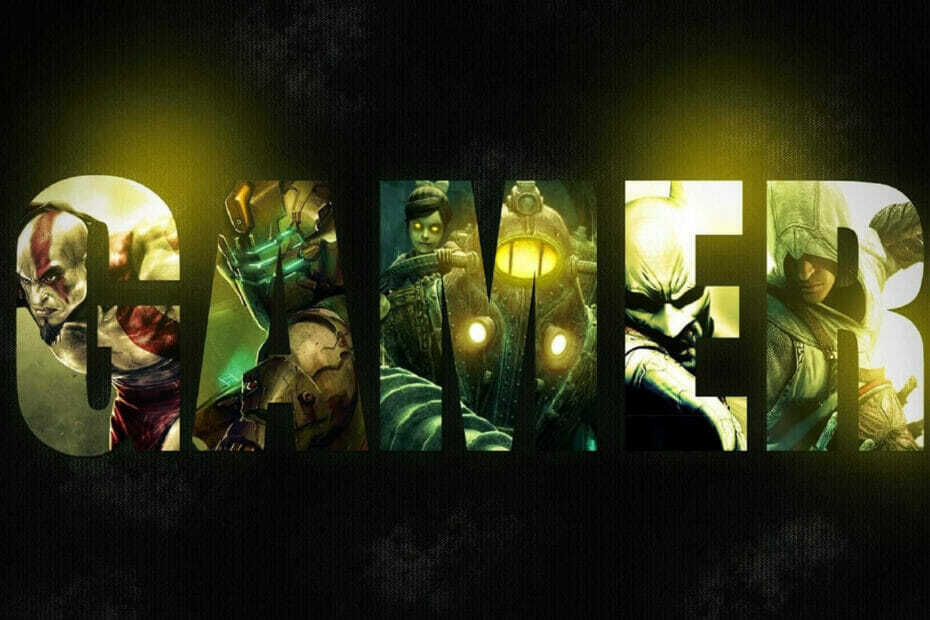
See tarkvara parandab levinumad arvutivead, kaitseb teid failide kadumise, pahavara, riistvara tõrke eest ja optimeerib teie arvutit maksimaalse jõudluse saavutamiseks. Parandage arvutiga seotud probleemid ja eemaldage viirused nüüd kolme lihtsa sammuga:
- Laadige alla Restoro arvuti parandamise tööriist mis on varustatud patenteeritud tehnoloogiatega (saadaval patent siin).
- Klõpsake nuppu Käivitage skannimine leida Windowsi probleeme, mis võivad põhjustada probleeme arvutiga.
- Klõpsake nuppu Parandage kõik arvuti turvalisust ja jõudlust mõjutavate probleemide lahendamiseks
- Restoro on alla laadinud 0 lugejaid sel kuul.
Windowsi platvormil on miljoneid mängijaid ja kuna enamik kasutajaid on Windows 10-le värskendanud, on seda ohutu öelda Windows 10 on praegu kõige populaarsem mängusüsteem.
Vaatamata populaarsusele tundub, et mängud krahhi Windows 10-s, nii et vaatame, kas saame selle kuidagi parandada.
Paljud meist naudivad videomängude mängimist arvutis, kuid mõned kasutajad teatasid sellest krahh Windows 10-s. Siin on mõned häiritud probleemid:
- Mängud krahhivad töölauale - Kui teil on see viga, võib probleem olla teie mängu konfiguratsioonis; proovige mängu seadeid muuta ja kontrollige, kas see probleemi lahendab
- Kõik mängud krahhivad - Mõned kasutajad teatasid, et kõik mängud kukuvad nende Windows 10 arvutis kokku; see võib olla suur probleem, kuid peaksite saama selle lahendada, kasutades ühte meie lahendustest
- Aurumängude krahh Windows 10 - Peaaegu kõik mängijad kasutavad Steami, kuid mitmed kasutajad teatasid sellest Aurumängud kukuvad kokku oma arvutis; selle probleemi lahendamiseks kontrollige kindlasti oma Steami mängude mängude vahemälu
- Vanad mängud krahhivad Windows 10 - Kasutajate sõnul tundub, et vanemad mängud kukuvad Windows 10-s kokku; kui teil on sama probleem, võite selle lahendada, käivitades mänge ühilduvusrežiimis
- Windows 10 krahh mängude mängimisel - Kui teil on see probleem, võib probleem olla seotud teie kuvadraiveritega; installige draiverid lihtsalt uuesti või värskendage neid ja kontrollige, kas see probleemi lahendab
- Mängud kukuvad Windows 10 juhuslikult kokku - Kui mängud jooksevad Windows 10-s juhuslikult kokku, võib probleem olla teie ülekiirenduse seadetes; probleemi lahendamiseks eemaldage ülikiirenduse seaded ja kontrollige, kas see probleemi lahendab
- Mängude krahh käivitamisel - Mitmed kasutajad teatasid, et nad ei saa mänge mängida, kuna nad käivitusel pidevalt kokku kukuvad; probleemi lahendamiseks peate kontrollima ja eemaldama kõik kolmanda osapoole rakendused, mis võivad teie mänge segada
Kuidas ma saan Windows 10-s mängu krahhi parandada?
1. Uuendage oma ekraanidraivereid

Sõltuvalt sellest, millist tüüpi graafikakaarti kasutate, on draiverite värskendamine alati hea. Selleks peate leidma oma mudeli graafikakaart ja külastage tootja veebisaiti.
Kui Windows 10 draivereid on saadaval, laadige need kindlasti alla, kuid kui teie tootja ei vabastanud Windows 10 draivereid, saate selle asemel lihtsalt alla laadida uusimad draiverid Windows 8 jaoks.
Kõiki draivereid tuleb värskendada, kuid käsitsi tegemine on aeganõudev, seetõttu soovitame draiverite automaatseks värskendamiseks kasutada kolmanda osapoole lahendust.
 Kui olete mängur, foto- või videotootja või tegelete igapäevaselt intensiivsete visuaalsete töövoogudega, teate juba oma graafikakaardi (GPU) olulisust.Veendumaks, et kõik sujub sujuvalt, ja vältige GPU-draiveri igasuguseid vigu, kasutage kindlasti täielikku draiveri värskendamise assistent, mis lahendab teie probleemid vaid paari klikiga, ja soovitame tungivalt DriverFix.Draiverite ohutuks värskendamiseks toimige järgmiselt.
Kui olete mängur, foto- või videotootja või tegelete igapäevaselt intensiivsete visuaalsete töövoogudega, teate juba oma graafikakaardi (GPU) olulisust.Veendumaks, et kõik sujub sujuvalt, ja vältige GPU-draiveri igasuguseid vigu, kasutage kindlasti täielikku draiveri värskendamise assistent, mis lahendab teie probleemid vaid paari klikiga, ja soovitame tungivalt DriverFix.Draiverite ohutuks värskendamiseks toimige järgmiselt.
- Laadige alla ja installige DriverFix.
- Käivitage tarkvara.
- Oodake, kuni DriverFix tuvastab kõik teie vigased draiverid.
- Rakendus näitab teile nüüd kõiki draivereid, millel on probleeme, ja peate lihtsalt valima need, mis teile meeldiks.
- Oodake, kuni rakendus alla laadib ja installib uusimad draiverid.
- Taaskäivita muudatuste jõustumiseks.

DriverFix
Hoidke GPU nende jõudluse tippudel, muretsemata selle draiverite pärast.
Külastage veebisaiti
Kohustustest loobumine: teatud programmide täitmiseks tuleb seda programmi tasuta versioonilt uuendada.
2. Uuendage oma Windows 10

Kui see on Windows 10 probleem, on alati hea oma Windows 10 ajakohastada. See näib olevat suur probleem, seega on kõige tõenäolisem, et Microsoft lahendab selle probleemi a järgmine Windows 10 värskendus.
Kui teie draivereid ja Windows 10 värskendatakse, piisab enamikul juhtudel mis tahes mängu krahhi lahendamiseks. Kui probleem püsib, parandatakse see tõenäoliselt uusima Windows 10 värskendusega.
3. Käivitage oma mängud aknarežiimis

Nagu te arvatavasti teate, saab enamikku mänge käivitada akna- või täisekraanrežiimis ja kui teil tekib Windows 10 mängudega krahhe, pole valus proovida neid aknarežiimis käivitada.
Selleks peate minema oma mängu video seadetesse ja leidma võimaluse seda akna režiimis käivitada.
Paljud mängud on varustatud rakendusega, mis võimaldab teil enne mängu käivitamist kuvasätted määrata, nii et võite proovida neid ka kasutada, kui te ei saa oma mängu alustada.
Kui olete huvitatud mängude probleemide lahendamisest täisekraanrežiimis, vaadake seda kasulik juhend.
4. Kontrollige riistvara

Paljud kasutajad teatasid, et mängud jooksevad nende arvutis kokku ja mõnikord võib selle probleemi põhjustada teie arvuti riistvara. Viga mälumoodul võib selle probleemi põhjustada, seega kontrollige kindlasti oma mälu.
Lihtsaim viis selleks on eemaldada arvutist kõik peale ühe mälupulga ja kontrollida, kas probleem ilmneb. Kui soovite üksikasjalikult kontrollida, võiksite kasutada MemTest86 +.
Laadige see tööriist lihtsalt alla luua käivitatav draiv ja käivitage oma arvuti sellest. Nüüd käivitage skannimine umbes tund, et oma RAM-i skannida.
Pidage meeles, et vigase mooduli leidmiseks peate iga mälupulga umbes tunni aja jooksul eraldi MemTest86 + abil skannima, nii et see meetod võib võtta aega.
Pärast vigase mooduli leidmist eemaldage see või asendage see ja probleem tuleks lahendada. Kui otsite parimaid praegu saadaolevaid võrdlusuuringute tööriistu, vaadake seda nimekiri meie parimate valikutega.
5. Kontrollige oma viirusetõrjet

Kui mängud kukuvad teie Windows 10 arvutis kokku, võib probleem olla seotud teie viirusetõrjega.
Mõni viirusetõrjevahend võib teie mänge häirida ja põhjustada selle tõrke tekkimise. Kuid saate probleemi lahendada, lihtsalt kontrollides oma viirusetõrje seadistamine.
Kõigepealt otsige funktsioon Gaming Mode ja lubage see. See funktsioon on paljudel viirusetõrjerakendustel ja seda kasutades saate veenduda, et viirusetõrje ei sekku mingil viisil teie mängudesse.
Kui see ei aita, proovige lisada mängu kataloog oma viirusetõrje välistuste loendisse ja kontrollige, kas see aitab.
Kui probleem püsib, võiksite kaaluda viirusetõrje keelamist ajutise parandusena. Viimasel juhul peate võib-olla oma viirusetõrje desinstallima.
Käivitage süsteemiskaneerimine võimalike vigade avastamiseks

Laadige alla Restoro
Arvuti parandamise tööriist

Klõpsake nuppu Käivitage skannimine Windowsi probleemide leidmiseks.

Klõpsake nuppu Parandage kõik lahendada patenteeritud tehnoloogiatega seotud probleemid.
Turvaprobleeme ja aeglustusi põhjustavate vigade leidmiseks käivitage Restoro Repair Tooliga arvuti skannimine. Pärast skannimise lõppu asendab parandusprotsess kahjustatud failid värskete Windowsi failide ja komponentidega.
Paljud kasutajad teatasid AVG viirusetõrjeprobleemidest, kuid selle probleemi võivad põhjustada ka muud viirusetõrjevahendid.
Nortoni kasutajate jaoks on meilpühendatud juhendselle kohta, kuidas see arvutist täielikult eemaldada. Seal onsarnane juhendka McAffe'i kasutajatele.
Mõnikord võib probleemi lahendada teisele viirusetõrjetarkvarale üleminek ja kui otsite uut viirusetõrjet, võiksite vaadata meie soovitatud lahendust.
Tööriist pakub suurepäraseid turvaelemente ja toetab mängurežiimi, nii et see ei häiri teie mänge kuidagi.
⇒ Hankige härjavalvur
6. Kontrollige oma Windows Defenderi seadeid
- Ava Seadete rakendus. Vajutades saate seda kiiresti teha Windowsi klahv + I.
- Kui avaneb rakendus Seaded, navigeerige Värskendamine ja turvalisus jaotises.

- Valige Windowsi turvalisus vasakult paneelilt.
- Valige paremalt paneelilt Avage Windowsi turvalisus.

- Navigeerige Viiruste ja ohtude kaitse.

- Nüüd navigeerige Viiruse ja ohu kaitse seaded.

- Klõpsake nuppu Lisage või eemaldage välistusi.

- Klõpsake nuppu Lisage välistus, valige Kaust ja valige mängu kataloog.


Nüüd kontrollige, kas probleem on lahendatud. Kui probleem püsib, võiksite kaaluda Windows Defenderi keelamist. Selleks järgige lihtsalt ülalt samme 1–4 ja seejärel keelake Reaalaja kaitse.
Windows Defender on Windows 10 sisseehitatud turbelahendus ja kui teil pole kolmanda osapoole viirusetõrjet installitud, toimib Windows Defender viirusetõrjetarkvarana.
Kuigi Windows Defender on turvalisuse mõttes kindel rakendus, võib see mõnikord teie mänge häirida.
Pidage meeles, et Windows Defenderi keelamine jätab teie süsteemi haavatavaks, seega võiksite kaaluda uue viirusetõrjelahenduse või väga usaldusväärse hankimist VPN.
Küberkost VPN on üks VPN-i turuliidreid ja saab meie soovitusi selle hea jõudluse kohta.
7. Eemaldage graafikakaardi overclock seaded või underclock

Paljud kasutajad kipuvad üle kell mängude parema jõudluse saavutamiseks. Kuid mõnikord võib teie süsteem ülekiirendamise tõttu ebastabiilseks muutuda.
Kui mängud jooksevad teie arvutis kokku, võib see olla seotud ülekiirendamisega, nii et kui olete oma süsteemi hiljuti kiirendanud, eemaldage kindlasti kõik ülekiirenduse seaded.
Mitmed kasutajad teatasid, et nad lahendasid probleemi lihtsalt oma GPU-d allutades. Nende sõnul kasutasid nad GPU ja võimsuse sihtmärgi langetamiseks EVGA Precision X16.
Lisaks langetasid nad GPU temperatuuri sihtmärki ja lubasid Kboosti. Pidage meeles, et ülekiirendamine ja allatõmbamine võivad olla potentsiaalselt ohtlikud ja see võib põhjustada süsteemi ebastabiilsust.
Halvimal juhul võite riistvara kahjustada, kui te pole ettevaatlik, seega kiirendate ja kiirendate riistvara omal vastutusel.
8. Kontrollige kolmandate osapoolte rakendusi

Mõnikord kukuvad mängud Windows 10-s kokku kolmanda osapoole rakenduste tõttu. Kasutajate sõnul põhjustas probleemi FRAPS, kuid pärast selle desinstallimist lahenes probleem täielikult.
Tundub, et rakendused, mis kasutavad DirectX võib põhjustada selle probleemi ilmnemise, seega eemaldage need kindlasti.
Rakenduse eemaldamiseks on mitu võimalust ja parim viis on desinstalliprogrammi kasutamine. Tööriist eemaldab kõik eemaldatava rakendusega seotud failid ja registrikanded.
Seda saab kasutada ja see peaks olema võimeline probleemideta arvutist eemaldama kõik rakendused. Pärast probleemse rakenduse eemaldamist tuleks probleem täielikult lahendada.
⇒Hankige IOBiti desinstalliprogramm
Loodame, et need lahendused on teid aidanud ja nüüd saate mängida oma lemmikmängu Windows 10-s ilma krahhide ja muude tõrgeteta.
Peame mainima ka Steami platvormi, nii et kui teil on probleeme just Steam-mängudega, võite proovida lahenduse leida meie spetsiaalne Steam-probleemide juhend.
See oleks kõik, kui teil on kommentaare või ettepanekuid, jätke lihtsalt oma mõtted kommentaaride jaotisesse.
 Kas teil on endiselt probleeme?Parandage need selle tööriistaga:
Kas teil on endiselt probleeme?Parandage need selle tööriistaga:
- Laadige see arvuti parandamise tööriist alla hinnatud suurepäraselt saidil TrustPilot.com (allalaadimine algab sellel lehel).
- Klõpsake nuppu Käivitage skannimine leida Windowsi probleeme, mis võivad põhjustada probleeme arvutiga.
- Klõpsake nuppu Parandage kõik lahendada patenteeritud tehnoloogiatega seotud probleemid (Eksklusiivne allahindlus meie lugejatele).
Restoro on alla laadinud 0 lugejaid sel kuul.
Korduma kippuvad küsimused
Kõige tavalisemad põhjused on programmihäired või draiverid. Heitke pilk meie juhend mängu krahhide parandamiseks.
Selle probleemi põhjused on erinevad, kuid võite kasutada meie juhend FIFA 21 krahhidest vabanemiseks.
PUBG on suurepärane mitmikmäng, kuid kui teil on selle mängimisega probleeme, vaadake meie juhend PUBG-i krahhide lahendamiseks käivitamisel või mängu ajal.
![Lahendatud: Microsoft Outlook krahh [erandkood 0xc0000005]](/f/967d852984b9a81d98e38afe5b52e6e4.jpg?width=300&height=460)

